下面介绍插入和美化表格的方法。步骤3将光标移至表格中第3列单元格右侧的垂直线上,当光标呈“”形状时按住鼠标左键并向右拖动,至合适位置释放鼠标以调整列宽,再参照相同的操作向左拖动第2列单元格右侧的垂直线。步骤5在表格第1行的单元格中输入表头文本,然后将其“字体”设为“微软雅黑”,“字号”设为“28”,再单击“加粗”按钮“”和“居中”按钮“”。......
2023-11-16
调用阀门阀件命令,可以在管线上插入平面或系统形式的阀门图件。如图2-88所示为阀门阀件命令的操作结果。阀门阀件命令的执行方式有:
 命令行:输入FMFJ命令按回车键。
命令行:输入FMFJ命令按回车键。
 菜单栏:单击“平面”→“阀门阀件”命令。
菜单栏:单击“平面”→“阀门阀件”命令。
下面以图2-88所示的阀门阀件结果为例,介绍调用阀门阀件命令的方法。
01 按Ctrl+O组合键,打开配套光盘提供的“第2章/2.3.7阀门阀件.dwg”素材文件,结果如图2-89所示。

图2-88 阀门阀件

图2-89 打开素材
02 输入FMFJ命令按回车键,系统弹出【天正给排水图块】对话框,在其中选择待插入的图形,如图2-90所示。
03 同时命令行提示如下:
命令:FMFJ
当前阀门插入比例:1.2
请指定阀件的插入点[放大(E)/缩小(D)/左右翻转(F)]<退出>: //在绘图区中指定阀门的插入点,绘制阀门阀件的结果如图2-88所示。
在已插入的阀门图块上单击鼠标右键,系统会弹出如图2-91所示的快捷菜单,选择其中的选项,可以对图块进行相应的编辑。
双击已插入的阀门图块,系统弹出如图2-92所示的【阀门编辑】对话框;在对话框中可以更改所插入的阀门图块的大小,勾选“带法兰阀门”选项,可以为指定的阀门添加双线法兰形式,结果如图2-93所示。

图2-90 【天正给排水图块】对话框

图2-91 阀门快捷菜单
【天正给排水图块】对话框中一些功能按钮含义如下:
 “插入阀件”按钮
“插入阀件”按钮 :单击该按钮,可以在预览区中选择阀门图形进行插入。
:单击该按钮,可以在预览区中选择阀门图形进行插入。
 “替换阀门”按钮
“替换阀门”按钮 :单击该按钮,可以在预览区中选择新的阀件对管线上原有的阀件进行替换。
:单击该按钮,可以在预览区中选择新的阀件对管线上原有的阀件进行替换。
 “造阀门”按钮
“造阀门”按钮 :单击该按钮,可以添加新的阀门。
:单击该按钮,可以添加新的阀门。
 “平面阀门”按钮
“平面阀门”按钮 :单击该按钮,可以插入平面阀门。
:单击该按钮,可以插入平面阀门。
 “系统阀门”按钮
“系统阀门”按钮 :单击该按钮,预览区即转换显示系统图形式的阀门图块;在其中可以选择指定的阀门进行插入。
:单击该按钮,预览区即转换显示系统图形式的阀门图块;在其中可以选择指定的阀门进行插入。

图2-92 【阀门编辑】对话框
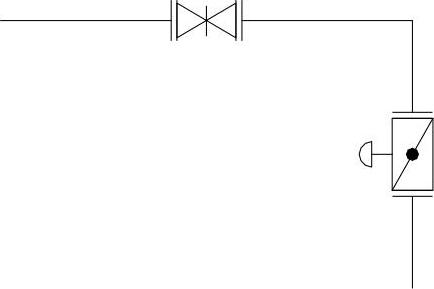
图2-93 添加双线法兰形式
有关TWT2014天正给水排水标准教程的文章

下面介绍插入和美化表格的方法。步骤3将光标移至表格中第3列单元格右侧的垂直线上,当光标呈“”形状时按住鼠标左键并向右拖动,至合适位置释放鼠标以调整列宽,再参照相同的操作向左拖动第2列单元格右侧的垂直线。步骤5在表格第1行的单元格中输入表头文本,然后将其“字体”设为“微软雅黑”,“字号”设为“28”,再单击“加粗”按钮“”和“居中”按钮“”。......
2023-11-16

在Word 2013中,用户可使用多种方法插入表格,与早先版本相比,Word 2013的表格有了很大的改变,增添了实时预览、表格样式等全新的功能与特性,最大限度地简化了表格的格式化操作,使表格的制作和使用更加容易。图2-23插入并预览表格步骤2:以滑动鼠标的方式选取要插入的行数和列数,被拖动的网格单元会高亮显示。确定行列数目后,单击即可在光标处插入一张指定行列数目的表格。......
2023-11-23

如图3-9所示为消防系统命令的操作结果。消防系统命令的执行方式有:命令行:输入XFXT命令按回车键。图3-9 消防系统图3-10 对话框“样式”选项组:系统提供了两种消火栓的方式,分别是单栓、双栓;单击选中其中一种,可按照该样式绘制系统图。图3-11 布置方式列表图3-12 接管标高“绘制楼板线及标高”选项:勾选选项前的复选框,可以在所绘制的系统图中显示楼板线和标高;不勾选则只显示消火栓和立管。......
2023-08-22

水泵基础命令的执行方式有:命令行:输入SBJC命令按回车键。下面以图4-28所示的水泵基础结果为例,介绍调用水泵基础命令的方法。“减震”选项:勾选选项前的复选框,可以绘制减震样式的水泵基础,如图4-30所示;取消勾选则可绘制不减震样式的水泵基础。......
2023-08-22

道路圆角命令的执行方式有:菜单栏:单击“室外绘图”→“道路圆角”命令。下面以图6-6所示的道路圆角结果为例,介绍调用道路圆角命令的方法。01 按Ctrl+O组合键,打开配套光盘提供的“第6章/6.1.2道路圆角.dwg”素材文件,结果如图6-7所示。图6-8 同圆心倒角图6-9 圆心位于同一点上......
2023-08-22

图11-31 详细视图示例插入详细视图的典型方法及步骤说明如下。Creo Parametric显示样条范围内的父视图区域,并标注上详图视图的名称和缩放比例。图11-32 设置父项视图上的边界类型“圆”:在父视图中为详细视图绘制圆。“ASME 94圆”:在父视图中将符合ASME标准的圆显示为带有箭头和详细视图名称的圆弧。......
2023-11-08

图1.13“安全选项”对话框5.关闭图形文件和退出AutoCAD“关闭”命令只关闭当前启动的绘图窗口,只是结束对当前编辑的图形文件的操作,可以继续运行AutoCAD软件,编辑其他打开的图形文件;“退出”命令是退出AutoCAD程序,结束所有的操作。......
2023-08-18

为便于分析工作原理,用简单方法画出油流路线,在分析前最好将系统中的各元件及各条油路分别编号表示。液压系统各个执行元件的各种动作都是靠液压泵提供压力油实现的,因此,在分析系统的油路时,要从液压泵开始,并要将每一个液压泵的各条输油路的来龙去脉弄清楚。其中要着重分析清楚驱动执行元件的油路——主油路和控制油路。画主油路时,要按每个执行元件来画:从液压泵开始到执行元件,再回到油箱,成一循环。......
2023-06-18
相关推荐